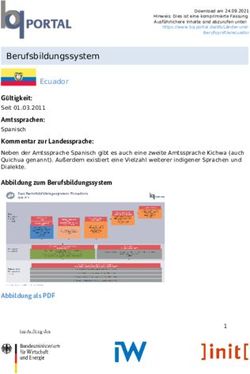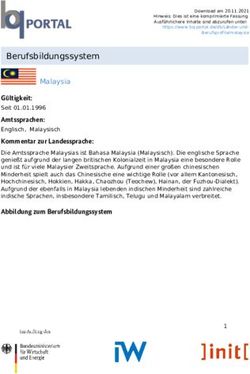Gebrauchsanleitung tellows Scorelisten für FritzBox
←
→
Transkription von Seiteninhalten
Wenn Ihr Browser die Seite nicht korrekt rendert, bitte, lesen Sie den Inhalt der Seite unten
Gebrauchsanleitung tellows Scorelisten für FritzBox
Mit den tellows Scorelisten können Sie alle unseriösen Telefonnummern oder ungewollte
Werbeanrufe sofort als solche erkennen. Durch den Import der als unseriös bewerteten
Telefonnummern erkennt die FritzBox ungewollte Anrufer, die der tellows Community bekannt
sind, bereits beim Klingeln. Sie haben die Wahl, ob Sie eingehende Anrufe im Display anzeigen,
verstummen oder sperren lassen wollen! Der tellows Score hilft Ihnen die Seriosität
einzuschätzen. Je höher der Score, als desto gefährlicher wurde die Nummer von der Community
eingeschätzt.
tellows bietet die größte Communtiy zu Telefonnummern mit über 40.000 Datensätzen und 2
Millionen Besuchern pro Monat. Die Scorelisten enthalten ausgewählte, aktive Nummern, die bei
tellows gemeldet worden sind. Jeden Tag gehen hunderte von Bewertungen bei tellows ein, die
für die Scoreliste berücksichtigt werden. Eine aktuelle Scoreliste bietet den bestmöglichen
Spamschutz.
Übersicht Integration
Schritt 1: Scorelisten Kauf
Schritt 2: Download der Zugangsdaten
Schritt 3: Integration in die FritzBox
3.1 Automatisiert über CardDAV Server
3.2 Manueller Download und Import
Schritt 4: Rufsperre einrichten
1Schritt 1: Scorelisten Kauf
Im tellows Shop unter shop.tellows.de finden Sie die aktuellen Scorelisten zum Kauf:
https://shop.tellows.de/de/scorelist-fritzbox-new.html
Schritt 2: Download der Zugangsdaten
Nach dem erfolgreichen Zahlungseingang Ihrer Bestellung erhalten Sie per Email die Links zum
Download der tellows Scorelisten (siehe Abb.):
Klicken Sie in der Mail auf den Downloadlink. Es wird eine PDF-Datei heruntergeladen. Alternativ
können Sie die Zugangsdaten zur Scoreliste über Ihren Downloadbereich im tellows Shop
herunterladen (Mein Benutzerkonto Meine Downloadartikel). Es öffnet sich eine neue Seite mit
Ihren Zugangsdaten zu den Scorelisten. Dort sehen Sie die Downloadlinks für Score 7 und Score
8-9. Speichern Sie sich das PDF ab, um über diese Datei auch in Zukunft die aktuellen Listen
herunterzuladen (jeder Download generiert eine aktuelle Liste).
2Schritt 3.1: Integration in die FritzBox - Automatisiert über CardDAV Server
Wenn Sie eine ältere Version als FritzOS 7.2 verwenden, welche den CardDAV Server nicht
unterstützt, folgen Sie der Anleitung für die manuelle Integration.
Ab FritzOS 7.2 oder der Laborversion von FritzOS ist die Verknüpfung eines Online-Telefonbuchs
in der FritzBox möglich. tellows stellt dafür einen CardDAV Server zur Verfügung. Diese
Integration bietet die Vorteile einer sehr einfachen Einbindung der tellows Scores und
automatischer Updates. Damit ist das manuelle Herunterladen der Listen nicht mehr nötig.
Öffnen Sie die Benutzeroberfläche Ihrer FritzBox und wählen Sie den Menüpunkt Telefonie.
Öffnen Sie das Untermenü „Telefonbuch“ und klicken Sie auf „Neues Telefonbuch“.
Geben Sie einen Namen für das neue Telefonbuch ein. Wählen Sie nun „Telefonbuch eines
Online-Anbieters nutzen“ aus und klicken Sie auf „CardDAV-Anbieter“.
4Geben Sie anschließend die Internetadresse des tellows CardDAV Servers ein. Sie können
entweder nur ein Telefonbuch für Score 7-9 erstellen oder zwei separate Telefonbücher mit Score
7 und Score 8-9. Wenn Sie zusätzlich eine Rufsperre einrichten möchten, die nur die Scores 8-9
sperren soll, empfehlen wir zwei Telefonbücher anzulegen. Telefonnummern mit Score 7 werden
in diesem Fall beim Klingeln im Display angezeigt und Telefonnummern mit Score 8-9 geblockt.
Als Server können folgende Adressen genutzt werden:
Gesamte Scoreliste Score 7-9 (1500 Einträge):
https://scorelist.tellows.de/dav.php/addressbooks/tellows/default/
Nur Score 7 (aktuell 800 Einträge):
https://scorelist.tellows.de/dav.php/addressbooks/tellows_de_score_7/default/
Nur Score 8 und 9 (aktuell 800 Einträge):
https://scorelist.tellows.de/dav.php/addressbooks/tellows_de_score_8-9/default/
Als Benutzername verwenden Sie "tellowsfritz" und als Passwort Ihren API-Key aus dem
Downloaddokument.
5Nach dem Speichern wird das Telefonbuch angelegt. Dieser Vorgang kann einige Minuten
dauern. Die Daten werden vom tellows Server mit der FritzBox verknüpft. Das Telefonbuch wird
automatisch einmal pro Tag aktualisiert. Wir empfehlen keine manuellen Änderungen an dem
Telefonbuch vorzunehmen, da die Änderungen beim nächsten Update überschrieben werden
könnten. Die Verwendung der personalisierten Scorelisten ist mit dem CardDAV Server leider
nicht möglich.
Wenn Sie zusätzlich die Nummern aus dem Telefonbuch sperren lassen möchten, folgen Sie den
Anweisungen in Schritt 4.
6Schritt 3.2: Integration in die FritzBox – Manueller Download und Import
Wenn Sie bereits die automatisierte Integration über den CardDAV Server durchgeführt haben,
können Sie diesen Schritt überspringen und die Rufsperre einrichten mit Schritt 4.
Download der Scorelisten
Die Links zu Scoreliste 7 und Scoreliste 8-9 finden Sie ebenfalls in der Datei Ihrer Zugangsdaten.
Wenn Sie auf diese klicken wird der Download der Scorelisten ausgeführt. Sollte der Download in
Ihrer Datei nicht verlinkt sein, kopieren Sie einfach den Link und fügen Sie ihn in Ihre Browser-
Adresszeile ein. Die aktuellste Scoreliste wird dann automatisch generiert und heruntergeladen.
Hinweis: In manchen Browsern führt das Anklicken der Links zu einem Warnhinweis.
→ Die tellows Scorelisten schaden auf keinen Fall Ihrem Rechner. Sie können den Download also
bedenkenlos ausführen.
Optional: Personalisierte Listen
Die Scorelisten können mit Ihrem tellows Nutzeraccount verbunden werden. Negativ
kommentierte Nummern bei tellows landen sofort auf Ihrer persönlichen Sperrliste. Wichtig ist
dabei das Login auf der Webseite oder das Verknüpfen der App mit Ihrem tellows Konto. Die
persönliche Sperrliste enthält alle Nummern, die Sie selbst bewertet haben (unabhängig von den
Bewertungen anderer Nutzer) und natürlich alle anderen bei tellows bewerteten
Telefonnummern. Mehr Informationen zur persönlichen Sperrliste und der Registrierung finden
Sie hier: https://www.tellows.de/c/about-tellows-de/mitgliederbereich/#mitgliederbereich
7Import in die Fritzbox
Öffnen Sie die Benutzeroberfläche Ihrer FritzBox und wählen Sie den Menüpunkt Telefonie.
Öffnen Sie das Untermenü „Telefonbuch“ und klicken Sie auf „Neues Telefonbuch“:
Legen Sie ein neues Telefonbuch an indem Sie auf den Button „Neu anlegen“ klicken. Geben Sie
dem Telefonbuch den Namen „Tellows Score 7“ und entfernen Sie das Häkchen bei „vorhandenes
Telefonbuch kopieren“.
Klicken Sie anschließend auf „OK“:
8Klicken Sie nun auf „Wiederherstellen“:
Betätigen Sie den Button „Durchsuchen…“ um die heruntergeladene tellows Scoreliste 7 von
Ihrem Rechner auf die FritzBox zu laden.
Wenn Sie die richtige Datei ausgewählt haben, klicken Sie auf „Telefonbuch wiederherstellen“:
9Die tellows Scoreliste mit allen Telefonnummern des Score 7 werden jetzt auf Ihre FritzBox
importiert. Das kann einen Moment dauern.
Wiederholen Sie Schritt 3 mit der „tellows Scoreliste 8 und 9“ – vergessen Sie dabei nicht dem
neuen Telefonbuch den Namen „tellows Score 8-9“ zu geben.
Wir empfehlen Ihnen die tellows Scorelisten einmal monatlich zu aktualisieren. Dazu öffnen Sie
bitte Ihre Bestellbestätigungs-Email oder loggen Sie sich auf shop.tellows.de ein.
10Schritt 4: Rufsperre einrichten
Rufen Sie Ihre FritzBox auf und öffnen Sie das Menü „Telefonie“ „Rufbehandlung“. Legen Sie
eine neue Sperre an indem Sie auf „Neue Rufsperre“ klicken.
Stellen Sie die Rufart „ankommende Rufe“ ein und wählen Sie im Bereich „Telefonbuch“ aus
Als erstes richten Sie die Rufsperre für den tellows Score 7 ein. Wählen Sie dazu die importierte
Scoreliste „tellows Scorelisten Score 7“ aus.
11Klicken Sie anschließend auf „OK“ um den Vorgang abzuschließen.
Die Rufsperre wurde nun für das Telefonbuch mit den Scorelisten des Scores 7 eingerichtet.
12Wiederholen Sie den Vorgang mit Scoreliste 8-9. Anschließend werden Ihnen beide Listen in der
Übersicht der Rufsperre angezeigt. Anrufe von Nummern aus diesen beiden Listen werden nun
nicht mehr durchgestellt.
Achtung: Bei einem manuellen Import der Scorelisten, müssen Sie die Rufsperre neu einrichten,
wenn Sie die Scorelisten erneut importieren.
13Sie können auch lesen